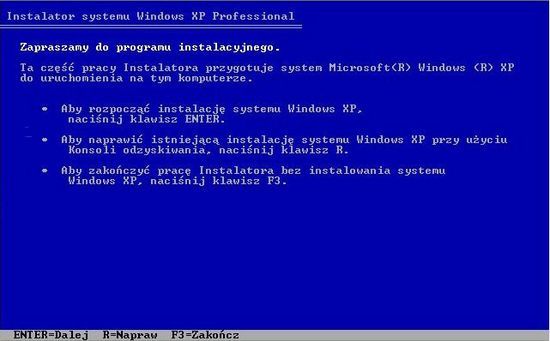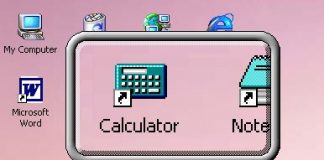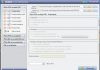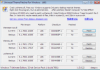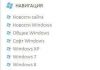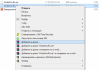После запуска компьютера с диска появится следующее сообщение: «Нажатие любой клавиши запустит Windows с CD или DVD» – нажмите любую клавишу. Установщик загрузит необходимые файлы и отобразит окно выбора действий. Для установки нажмите Enter.
Если жесткий диск не обнаружен, мы проверяем в биосе в параметрах диска, есть ли у нас варианты:
– отключить функции AHCI (от Включено до ОТКЛЮЧЕНО)
– из AHCI мы переключаемся на IDE
– отключить опции SATA NATIVE MODE
– с SATA переключаемся на IDE
Если это не помогает / у нас нет этих функций, мы должны интегрировать драйверы SATA с установочным компакт-диском Windows XP или указать драйверы во время установки с загрузочного дискеты / USB.
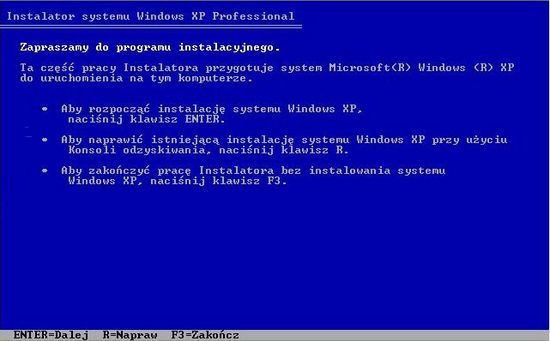
Мы принимаем лицензионное соглашение нажатием клавиши F8
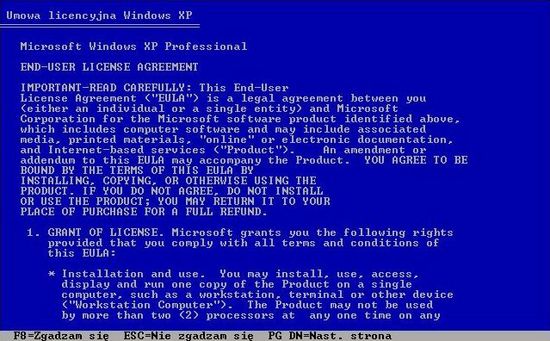
В следующем окне отображаются существующие разделы на диске. Если у нас есть новый диск, он еще не разделен, поэтому мы создаем новые разделы – для этого нажмите клавишу C. Если мы не хотим создавать более 1 раздела, оставьте значения по умолчанию и нажмите ввод. Если мы хотим разделить диск на два раздела C и D, сначала мы вводим значение раздела C, например, 20 000 (МБ), и нажимаем Enter. Затем повторите операцию с разделом D, оставив введенное значение.
Если у нас нет нового диска, мы только устанавливаем новую систему и удаляем старую. Появится окно обнаруженных установок на диске – мы можем затем восстановить существующую установку или установить «свежую» копию без восстановления. выбираем ESC – установка свежей копии винды.
Накладка / ремонтная установка
выбрав опцию r = repair, мы можем выполнить установку системы восстановления. После выбора этой опции установщик проверит диск, удалит несколько INF-файлов и приступит к копированию файлов. Через несколько минут установщик перезагрузит компьютер. После перезагрузки мы не нажимаем ни одной клавиши в приглашении для загрузки с диска. После выбора региональных параметров и ввода ключа через несколько минут установщик перезагрузит компьютер. На этом этапе (добро пожаловать в окно системы Microsoft Windows) теперь мы можем извлечь диск и перезагрузить компьютер с помощью кнопки сброса. Это очень важно, потому что это даст нам доступ к старой учетной записи и ко всем данным, которые мы имеем на рабочем столе. Мы используем компакт-диск с той же версией пакета обновления, что и установленная система. Ремонт будет делать понижение обновленных обновлений патча.
Теперь, создав разделы, нам нужно отформатировать их – выберите раздел C, на который мы будем устанавливать систему, и нажмите Enter. Мы форматируем другие разделы с системного уровня.
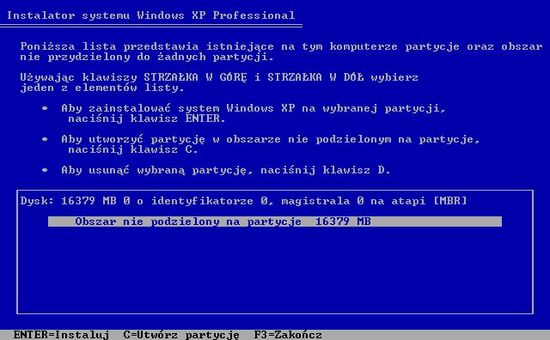
Затем выберите файловую систему – FAT или NTFS. NTFS – рекомендуемая система, потому что она обеспечивает большую безопасность и защищает данные на ней. Мы также можем выбрать метод – быстрое форматирование при удалении существующего раздела, где система уже была установлена; полная опция используется при создании разделов. Подтвердите свой выбор, нажав [Enter].

Форматирование начнется.

После завершения форматирования установщик начнет копирование файлов.

После копирования компьютер перезагрузится. Установщик может автоматически перезагрузить компьютер через несколько секунд, или мы можем сделать это немедленно, нажав клавишу [Enter].

После перезапуска установщик запустится в графическом режиме и подготовит правильную установку (во время этого запуска появляется надпись «Любой ключ загрузится с компакт-диска» ! Теперь мы ничего не нажимаем! )
Первое всплывающее окно – «Язык и региональные стандарты» – нажмите «Далее».

Введите ваше имя и организацию (не обязательно)

Введите ключ продукта

Мы предоставляем имя компьютера и пароль администратора (это не обязательно, но рекомендуется).

Мы проверяем дату, время и часовой пояс.

Настройки сети – новички выбирают Стандартные настройки – нажимают далее

Рабочая группа или домен компьютера – выберите Нет, этот компьютер отсутствует в сети … – нажмите кнопку Далее

Установщик скопирует и установит необходимые файлы. затем еще один перезапуск.
Также теперь мы не отвечаем на загрузку с диска – мы можем даже извлечь диск. Установщик выберет разрешение для вашего монитора.

Помогите защитить этот компьютер – если у нас нет правовой системы, мы даем его «не сейчас»

Система проверит, подключены ли мы к Интернету – если у нас нет Интернета, нажмите «Пропустить».
У нас есть возможность зарегистрироваться в Microsoft онлайн

Кто будет использовать этот компьютер? – введите хотя бы 1 пользователя

Установка завершена – нажмите Готово. Мы заходим в систему и устанавливаем необходимые драйверы.

Симулятор установки Windows XP
скачать: ,
Неинсталляционная версия: загрузите установку и распакуйте ее в Universal Extractor
симулятор установки Windows XP С его помощью вы можете пройти каждый этап программы установки (от входа в BIOS до установки даты и времени). Вы можете легко узнать, как разбить диск. Приложение представляет собой обычную программу, поэтому ничего нельзя сломать. Данные не могут быть удалены. Программа рассчитана как на неопытных, так и на продвинутых пользователей. Кроме того, вы можете запустить простое учебное пособие по системе XP.
Установка с жесткого диска
Иногда установочный диск Windows поврежден. Обычно вы знаете это, когда происходит сбой, и вы хотите переустановить систему. Тогда оказывается, что эта операция невозможна из-за поврежденного носителя CD. Чтобы избежать проблем с установкой системы с компакт-диска заранее, опытные пользователи устанавливают Windows XP с жесткого диска. Для этого вы должны скопировать содержимое установочного диска на диск, предпочтительно отличающийся от того, на который будет установлена новая система. После копирования данных программа установки должна быть запущена с жесткого диска.
Для этого выполните следующие действия:
1. Запустите проводник Windows и откройте установочный компакт-диск Windows.
2. Выберите папку I386 и выберите Копировать в контекстном меню.
3. Перейдите на выбранный жесткий диск, создайте новый каталог и выберите Вставить в контекстном меню, чтобы скопировать установочные файлы Windows XP.
4. Откройте каталог I386 на жестком диске и дважды щелкните WINNT32.EXE, чтобы запустить программу установки.
5. Следуйте инструкциям установщика, чтобы установить или переустановить операционную систему для Windows XP.
источник: https://www.poradykomputerowe.pl/awarie_windows/przygotowania_do_instalacji_windows_z_twardego_dysku-588.html
Аналогичная запись: Установка Windows Vista и 7